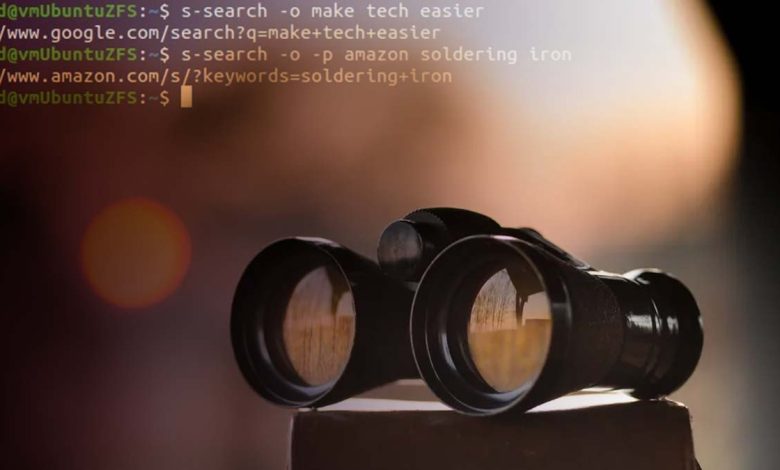
Lorsque vous effectuez certaines tâches dans le terminal et que vous souhaitez rechercher des informations sur un site spécifique, vous devez quitter le terminal et exécuter votre navigateur pour effectuer la recherche. S prouve qu’il existe une meilleure façon de le faire.
S n’est pas le seul outil à vous permettre de rechercher sur le Web depuis le terminal, mais il prend en charge une dizaine de moteurs de recherche prêts à l’emploi. Aussi appelé S-Search, lorsque vous effectuez une recherche, les résultats apparaîtront dans votre navigateur par défaut et non directement dans votre terminal. Voyons comment rechercher quoi que ce soit sur Google, Amazon, DebianPKG, IMDB et bien d’autres, avec une simple commande depuis votre terminal.
Contenu
Installation
Le moyen le plus simple d’installer S-search est d’utiliser snap. Pour procéder ainsi, lancez votre terminal préféré et tapez :
Si vous préférez la manière visuelle de faire les choses, vous pouvez l’installer via le Software Center/App Store de votre distribution. Vous pouvez y localiser l’application en utilisant son nom : « S-search ».
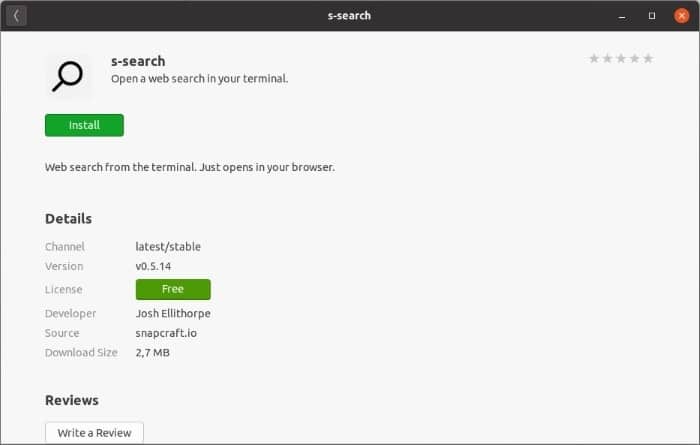
Si S-search n’est pas disponible dans les référentiels de votre distribution, vous pouvez trouver des instructions sur sa page GitHub pour l’installer à partir des sources.
Recherche depuis le terminal
Pour rechercher quoi que ce soit à partir de votre terminal sur la recherche Google, vous n’avez qu’à taper son nom, suivi de votre requête.
Par exemple, pour rechercher notre site, Make Tech Easier, nous avons lancé la commande :
Presque immédiatement après, notre navigateur par défaut – dans notre cas, Firefox – est apparu, affichant les résultats de cette demande de recherche. C’était comme si nous avions visité manuellement la page de recherche Google et tapé notre requête nous-mêmes.
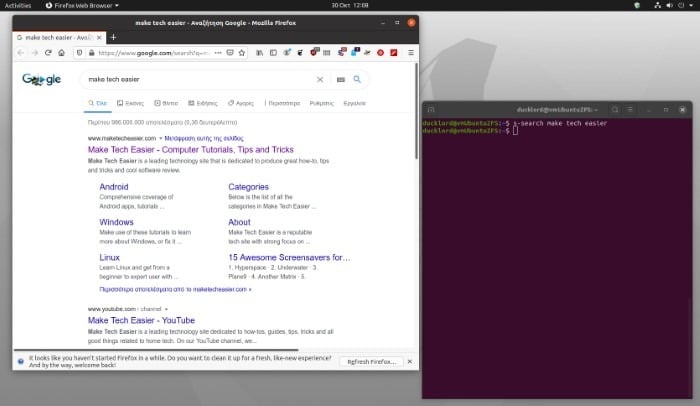
Fournisseurs de recherche alternatifs
S-Search s’avère ultra-utile car il prend également en charge de nombreux autres moteurs de recherche. Pour voir une liste de tous les sites où vous pouvez rechercher quelque chose avec S-search, tapez :
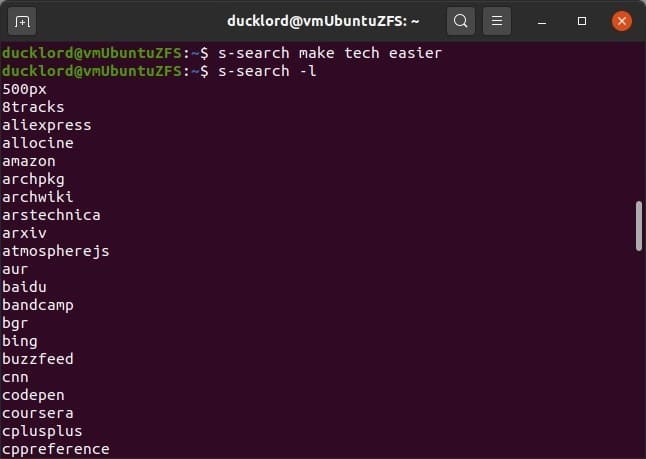
Pour cibler votre requête sur l’un d’entre eux, vous pouvez utiliser son nom/mot-clé comme :
Dans la requête ci-dessus, nous avons utilisé S-search pour rechercher un fer à souder sur la boutique en ligne d’Amazon.
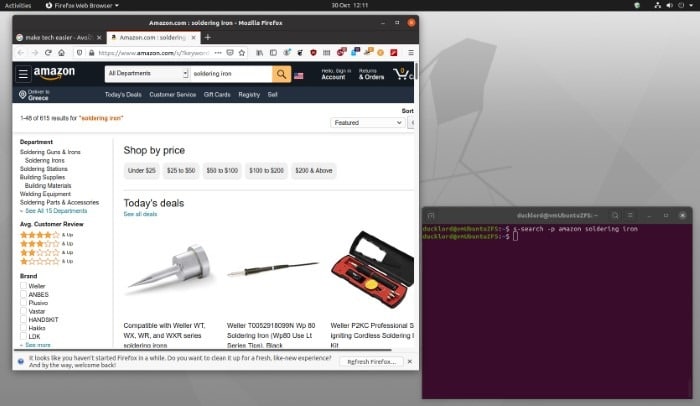
En échangeant le fournisseur et le terme de requête, nous pourrions, par exemple, rechercher une chanson particulière sur Spotify. Pour rechercher une image à 500px, un jeu sur Steam, etc.
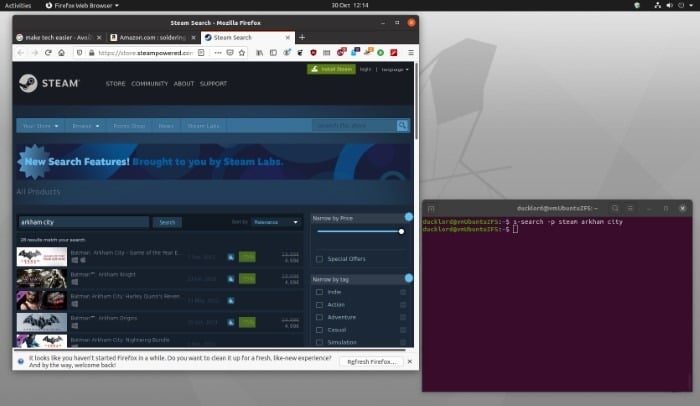
Dans les coulisses
S-search n’utilise aucun algorithme avancé ou code complexe pour y parvenir. En fait, S-search n’est qu’une collection d’URL de recherche, à laquelle il ajoute nos requêtes de recherche.
Vous pouvez vérifier chacun d’eux pour n’importe laquelle de vos recherches en utilisant le commutateur -o. Avec ce commutateur, au lieu d’ouvrir votre navigateur par défaut pour afficher les résultats de votre requête, S-search révélera l’URL de recherche dans votre terminal.
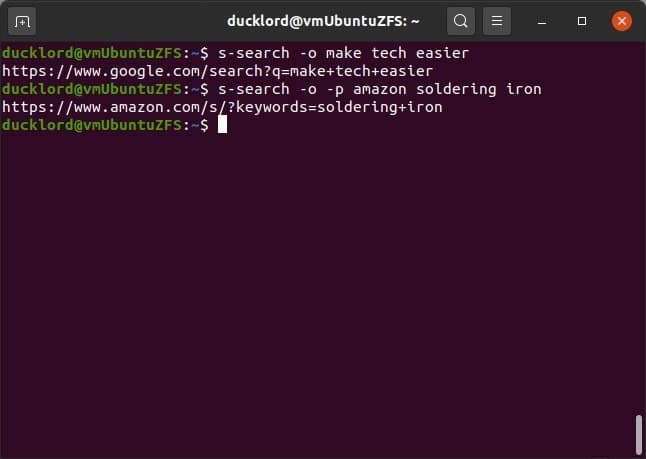
Il convient de noter que nous avons utilisé la même astuce dans le passé pour ajouter une fonctionnalité de recherche similaire non seulement à Peppermint Linux, mais également au célèbre gestionnaire de presse-papiers Clipman.
Bien que l’approche soit exactement la même, S-search est fourni avec des dizaines d’URL de ce type pour de nombreux sites populaires et est accessible depuis le terminal. Cette combinaison le rend très utile car il vous permet de rechercher n’importe quoi sur un coup de tête.
Cet article est-il utile ? Oui Non


